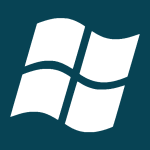
Windows Aero — это комплекс технических решений графического пользовательского интерфейса, который используется в операционных системах Windows Vista и Windows 7. Присутствует комплекс и в Winodws 8, но лишь частично, поскольку здесь Microsoft применила новый интерфейс Metro.
Aero позволяет в том числе использовать анимацию при закрытии или открытии окон, размывать задний план, делать элементы прозрачными и т.п. Только не всем это нравится. Во-первых, решение с той же анимацией — на любителя, а во-вторых, Aero использует дополнительные ресурсы системы. Поэтому сегодня будем отключать Windows Aero.
Есть два пути решения.
Первый способ
Нажимаем на правую кнопку мыши на рабочем столе, что бы появилось меню, и в нем выбираем пункт «Персонализация».
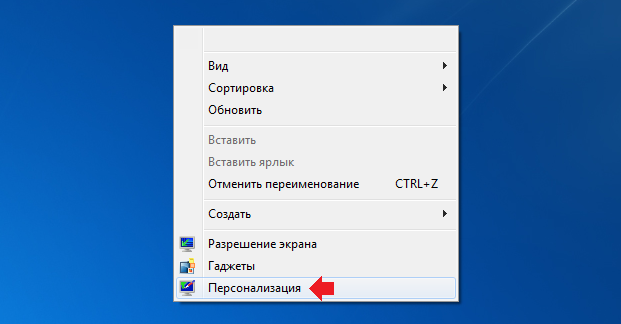
Перед вами откроется одноименное окно. В нем найдите список упрощенных тем и выберите одну из них.
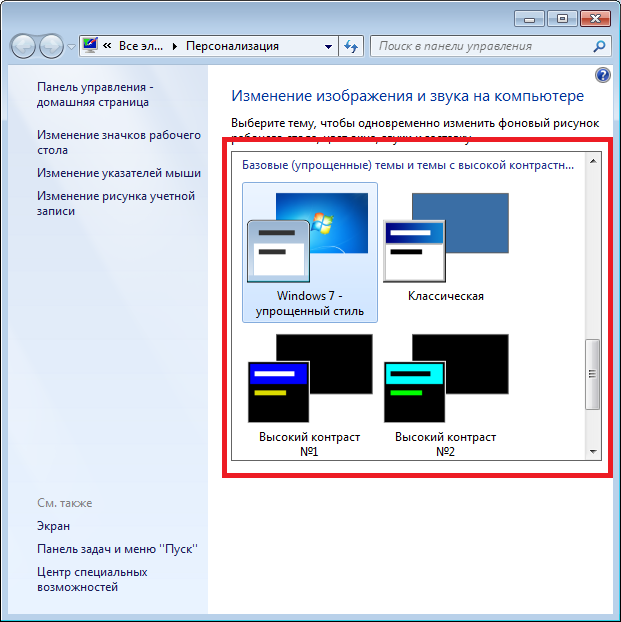
При выборе упрощенной темы режим Aero отключается, но пользователю порой этого бывает недостаточно. Что бы самостоятельно настроить Aero, необходимо воспользоваться вторым методом.
Второй способ
Находим значок «Компьютер» на рабочем столе (или в меню «Пуск»), наводим курсор на него и нажимаем на правую кнопку мыши. Появится меню, в котором надо выбрать пункт «Свойства».

Откроется окно «Система». В нем нажмите «Индекс производительность Windows».
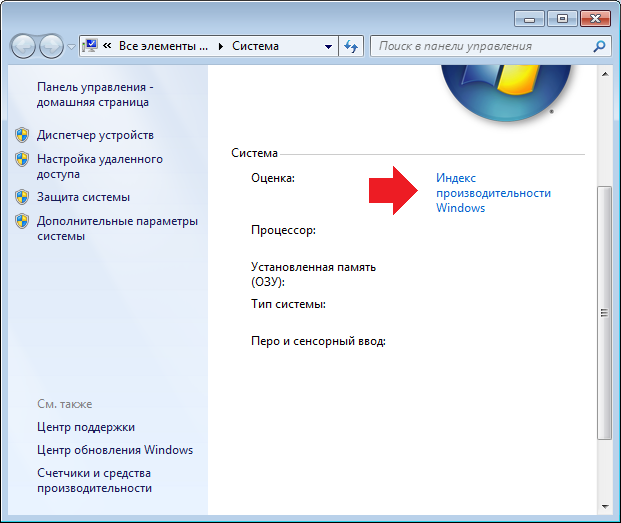
Откроется окно с оценкой производительности компьютера. В левой части окна вы увидите меню. Кликните по кнопке «Настройка визуальных эффектов».
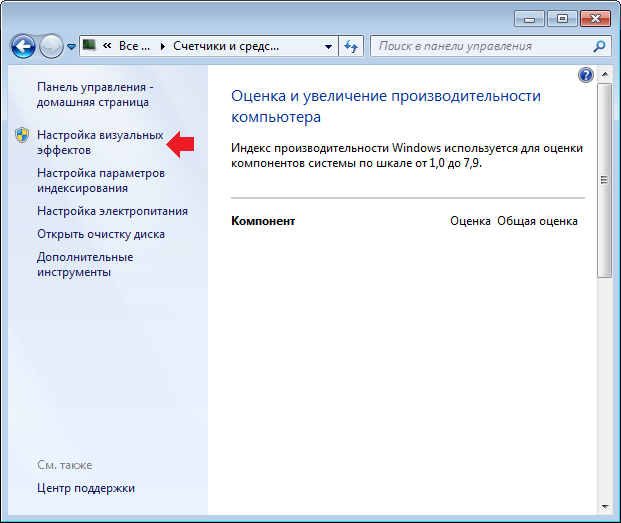
Появится окно «Параметры быстродействия». Выберите вкладку «Визуальные эффекты». Здесь вы сможете выбрать один из четырех уровней эффектов. Так, если вам необходимо отключить режим Aero, выберите «Обеспечить наилучшее быстродействие» — все эффекты будут удалены.

Однако я советую все-таки оставить некоторые эффекты, поэтому лучше выберите пункт «Особые эффекты», а уже затем добавьте те эффекты, которые вам однозначно понадобятся.
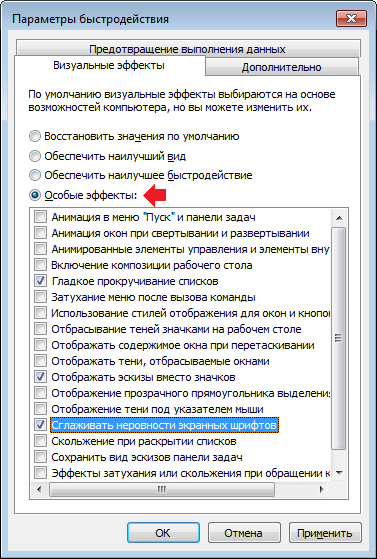
Респект вам за подробное описание!